Verwenden Sie WPSCAN, um WordPress nach Sicherheitslücken auf Kali zu scannen
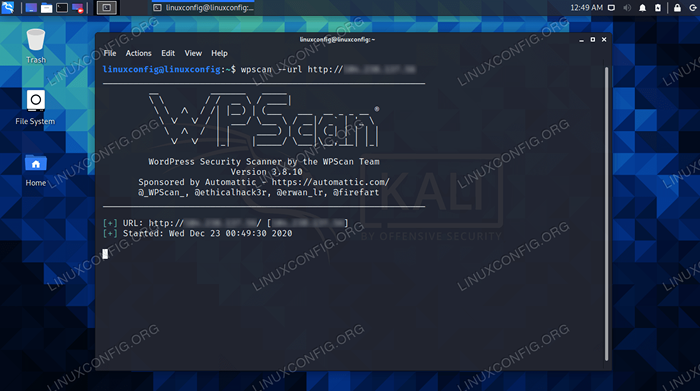
- 3989
- 1091
- Matteo Möllinger
Schwachstellen in WordPress können vom WPSCAN -Dienstprogramm aufgedeckt werden, das standardmäßig unter Kali Linux installiert wird. Es ist auch ein großartiges Werkzeug, um allgemeine Aufklärungsinformationen über eine Website zu sammeln, auf der WordPress ausgeführt wird.
Besitzer von WordPress -Websites wären ratsam, WPSCAN gegen ihre Website auszuführen, da dies möglicherweise Sicherheitsprobleme aufzeigt, die gepatcht werden müssen. Es kann auch allgemeinere Webserverprobleme wie Verzeichnislisten angezeigt, die nicht in Apache oder Nginx ausgeschaltet wurden.
WPSCAN selbst ist kein Werkzeug, das böswillig verwendet werden kann, wenn sie einfache Scans gegen eine Website durchführen, es sei denn, Sie betrachten den zusätzlichen Verkehr selbst als bösartig. Die Informationen, die es zu einer Website enthüllt, können jedoch von Angreifern genutzt werden, um einen Angriff zu starten. WPSCAN kann auch Benutzername- und Kennwortkombinationen versuchen, zu versuchen, Zugriff auf eine WordPress -Site zu erhalten. Aus diesem Grund wird empfohlen, WPSCAN nur gegen eine Website zu führen, die Sie besitzen oder die Erlaubnis zum Scannen haben.
In diesem Handbuch werden wir sehen, wie Sie WPSCAN und seine verschiedenen Befehlszeilenoptionen unter Kali Linux verwenden. Probieren Sie einige der folgenden Beispiele aus, um Ihre eigene WordPress -Installation für Sicherheitslücken zu testen.
In diesem Tutorial lernen Sie:
- So verwenden Sie WPSCAN
- So scannen Sie nach Schwachstellen mit API -Token
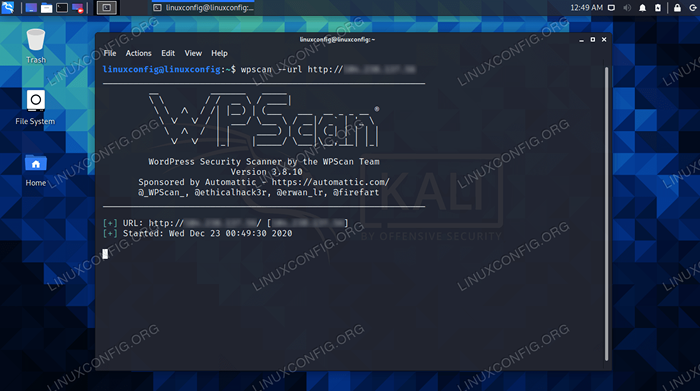 Verwenden von WPSCAN auf Kali Linux
Verwenden von WPSCAN auf Kali Linux | Kategorie | Anforderungen, Konventionen oder Softwareversion verwendet |
|---|---|
| System | Kali Linux |
| Software | Wpscan |
| Andere | Privilegierter Zugriff auf Ihr Linux -System als Root oder über die sudo Befehl. |
| Konventionen | # - erfordert, dass gegebene Linux -Befehle mit Root -Berechtigungen entweder direkt als Stammbenutzer oder mit Verwendung von ausgeführt werden können sudo Befehl$ - Erfordert, dass die angegebenen Linux-Befehle als regelmäßiger nicht privilegierter Benutzer ausgeführt werden können |
So verwenden Sie WPSCAN
Obwohl WPSCAN bereits in Ihrem System installiert sein sollte, können Sie sicherstellen, dass es installiert und aktuell ist, indem Sie die folgenden Befehle in der Terminal eingeben.
$ sudo APT Update $ sudo Apt Installieren Sie WPSCAN
Wir haben einen Testserver mit installierten Apache und WordPress eingerichtet. Folgen Sie unseren Beispielbefehlen unten, während wir die Sicherheit unserer Testwebsite überprüfen.
Verwenden Sie das --URL Option und geben Sie die URL der WordPress -Site an, um sie mit WPSCAN zu scannen.
$ wpscan --url http: // Beispiel.com
WPSCAN führt dann einen Scan gegen die Website durch, der normalerweise in wenigen Sekunden endet. Da wir keine zusätzlichen Optionen angegeben haben, führt WPSCAN einen passiven Scan durch und sammelt verschiedene Informationen, indem er die Website kriecht und den HTML -Code untersucht.
Einige Dinge, die der Scan enthüllt, sind wie folgt:
- Auf dem Server wird Apache 2 ausgeführt.4.41 auf Ubuntu Linux
- WordPress -Version ist 5.6 (Einige ältere Versionen haben Schwachstellen gekannt, jeder WPSCAN wird Sie darüber informieren)
- Das verwendete WordPress-Thema heißt zwanzigundzwanzig und ist veraltet veraltet
- Die Site verwendet Plugins mit dem Namen "Kontaktformular 7" und "Yoast SEO"
- Das Upload -Verzeichnis verfügt über die Auflistung der Auflistung
- XML-RPC und WP-CRON sind aktiviert
- Die WordPress ReadMe -Datei wurde auf dem Server gefunden
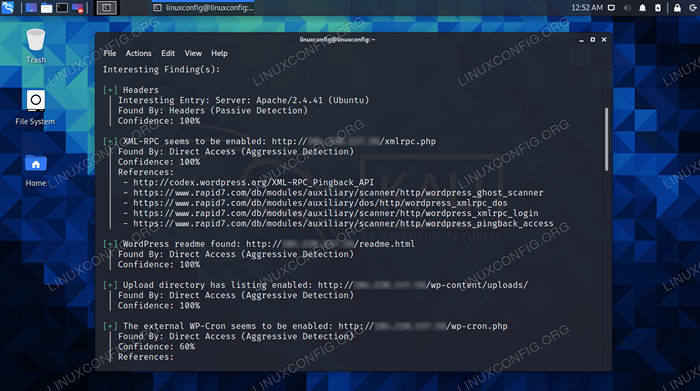 Ergebnisse von WPSCAN
Ergebnisse von WPSCAN Einige dieser Informationen können für Angreifer hilfreich sein, aber es wurde nichts offenbar. Die Verzeichnisliste sollte jedoch definitiv in Apache deaktiviert sein, und XML-RPC sollte auch deaktiviert werden, wenn sie nicht verwendet wird. Je weniger Angriffsflächen verfügbar sind, desto besser.
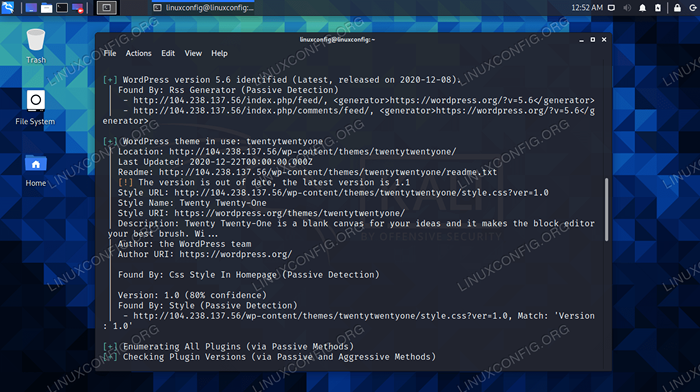 WordPress -Version und Thema enthüllt
WordPress -Version und Thema enthüllt Site -Administratoren können auch Maßnahmen ergreifen, um das Thema, Plugins und Versionen der Software zu verkleiden, die sie ausführen. Dies wäre außerhalb des Rahmens dieses Handbuchs, aber es stehen WordPress -Plugins zur Verfügung, die diese Änderungen an Ihrer Website vornehmen können.
 WordPress -Plugins, die auf der Website gefunden wurden
WordPress -Plugins, die auf der Website gefunden wurden Wenn eine Website genug Arbeit geleistet hat, um ihre WordPress -Informationen zu verschleiern. Wenn Sie wissen, dass dies unwahr ist, können Sie die verwenden --Gewalt Option, WPSCAN zu zwingen, die Site ohnehin zu scannen.
$ wpscan --url http: // Beispiel.com -Force
Einige Websites können auch ihre Standard-Plugins oder WP-In-Content-Verzeichnisse ändern. Um WPSCAN zu helfen, diese Verzeichnisse zu finden, können Sie sie manuell mit dem angeben --WP-Content-Dir Und --wp-plugins-dir Optionen. Wir haben unten ein paar Beispielverzeichnisse ausgefüllt. Ersetzen Sie sie also unbedingt.
$ wpscan --url http: // Beispiel.com-Force--wp-content-dir NewContentdir--wp-plugins-dir Newcontentdir/Apps
Scannen nach Sicherheitslücken
Um Schwachstellen zu scannen, müssen Sie ein API -Token von der WPSCAN -Website erhalten. Art ärgerlich, aber der Prozess ist ziemlich schmerzlos und es ist kostenlos. Mit dem Token dürfen Sie 50 Schwachstellenscans pro Tag durchführen. Für weitere Scans müssen Sie einen Preis zahlen.
Sobald Sie Ihr Token haben, können Sie die verwenden --api-geäußert Option, es in Ihren Befehl aufzunehmen. Sicherheitsdaten werden dann automatisch nach dem Scan angezeigt.
$ wpscan --url http: // Beispiel.com-token Token
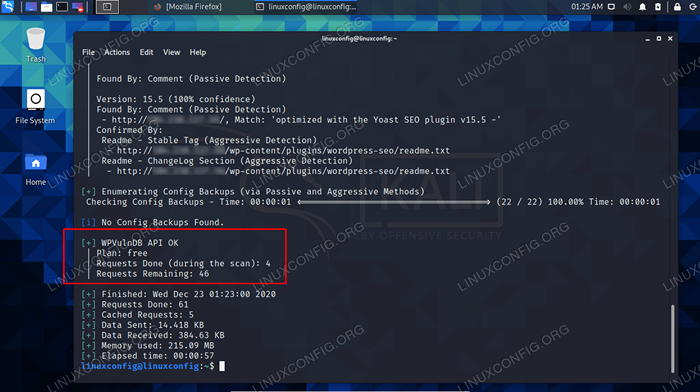 Durch die Verwendung von API -Token können Sicherheitsdaten angezeigt werden
Durch die Verwendung von API -Token können Sicherheitsdaten angezeigt werden Um einen invasiveren Scan durchzuführen, bei dem möglicherweise mehr Schwachstellen oder Informationen angezeigt werden, können Sie einen anderen Erkennungstyp mit dem angeben --Erkennungsmodus Möglichkeit. Zu den Optionen gehören passiv, gemischt oder aggressiv.
$ wpscan --url http: // Beispiel.com-api-umkenner Token-Anerkennungsmodus aggressiv
Mit den oben genannten Befehlen sollten Sie alle Schwachstellen Ihrer WordPress -Site entdecken, und jetzt können Sie Maßnahmen ergreifen, um Ihre Sicherheit zu erhöhen. WPSCAN kann noch mehr tun. Weitere Optionen finden Sie in der Seite mit der Hilfeseite.
$ wpscan -h
WPSCAN enthält auch Referenzen unter jedem Abschnitt seiner Ausgabe. Dies sind Links zu Artikeln, die die Informationen erklären, die von WPSCAN gemeldet wurde. Zum Beispiel gibt es zwei Referenzen, die erklären, wie WP-CRON für DDOS-Angriffe verwendet werden kann. Schauen Sie sich diese Links an, um mehr zu erfahren.
Gedanken schließen
In diesem Handbuch haben wir gelernt, wie man eine WordPress -Site mit WPSCAN unter Kali Linux scannt. Wir haben verschiedene Optionen gesehen, die wir mit dem Befehl angeben können, mit dem wir Websites scannen können, die ihre Konfiguration verschleiert haben. Wir haben auch gesehen, wie man Anfälligkeitsinformationen aufdeckt.
WordPress ist ein CMS mit vielen Code, Themen und Plugins, alle von verschiedenen Autoren. Bei so vielen beweglichen Teilen muss irgendwann Sicherheitsanfälligkeiten vorhanden sein. Aus diesem Grund ist es wichtig, mit WPSCAN Ihre Website auf Sicherheitsprobleme zu überprüfen und die Software Ihrer Website immer auf dem neuesten Stand zu halten, indem Sie die neuesten Sicherheitspatches anwenden.
Verwandte Linux -Tutorials:
- Ubuntu 20.04: WordPress mit Nginx -Installation
- Verwenden Sie Joomscan, um Joomla nach Sicherheitslücken für Kali zu scannen
- Liste der besten Kali -Linux -Tools für Penetrationstests und…
- Ubuntu 20.04 WordPress mit Apache -Installation
- Kali HTTP Server Setup
- So migrieren Sie Apache in Nginx, indem Sie virtuelleHosts in…
- So überprüfen Sie den Nginx -Status auf Ubuntu
- Wie man Kali Linux und Windows 10 Dual -Boot -Start hat
- VIM -Editor -Grundlagen in Linux
- So installieren Sie Nginx unter Linux
- « Bestes Komprimierungswerkzeug unter Linux
- So suchen Sie nach zusätzlichen Hacking -Tools auf Kali »

